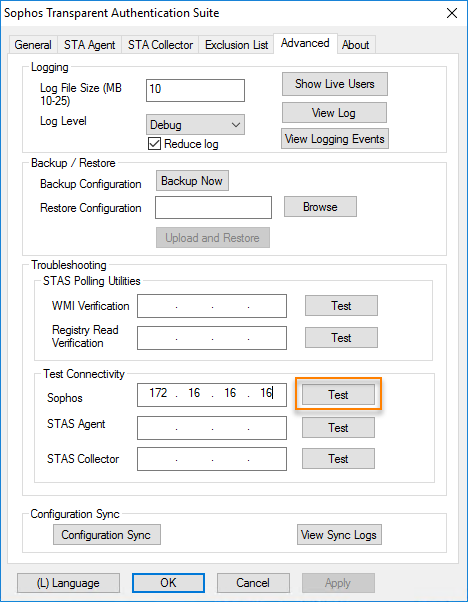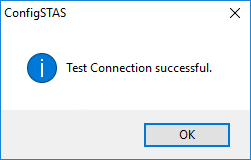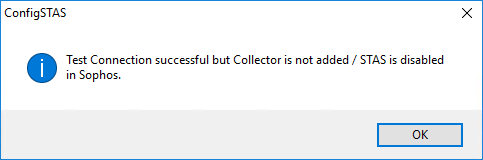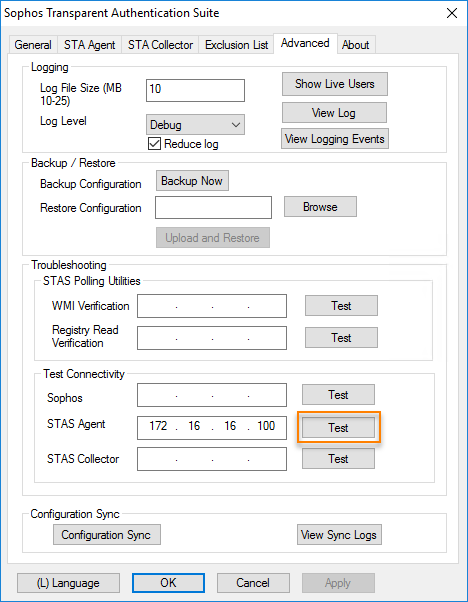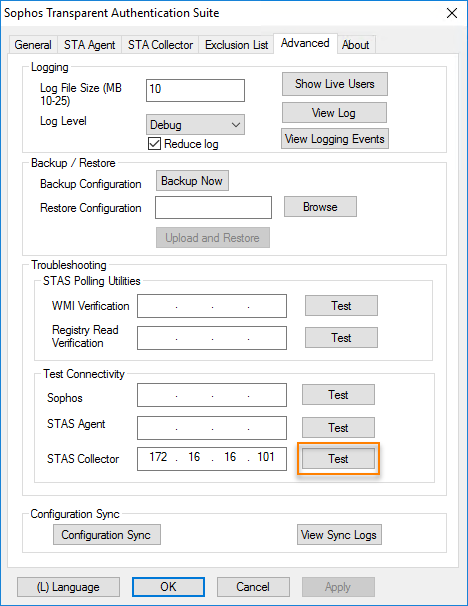STAS で接続をテストする
Sophos Transparent Authentication Suite (STAS) で、Sophos Firewall、STAS エージェント、STAS コレクターへの接続をテストすることができます。
Sophos Firewall への接続をテストする
STAS エージェントまたはコレクターから Sophos Firewall への接続をテストするには、以下の手順に従います。
- デスクトップまたは「スタート」メニューから STAS アプリケーションを起動します。
- 「詳細設定」をクリックします。
- 「トラブルシューティング > 接続のテスト > ソフォス」に移動し、Sophos Firewall の IP アドレスを入力します。
-
「テスト」をクリックします。
次に例を示します。
ポップアップウィンドウにテストの結果が表示されます。
STAS エージェントへの接続をテストする
STAS コレクターから STAS エージェントへの接続をテストするには、以下の手順に従います。
- デスクトップまたは「スタート」メニューから STAS アプリケーションを起動します。
- 「詳細設定」をクリックします。
- 「トラブルシューティング > 接続のテスト > STAS エージェント」に移動し、STAS エージェントがインストールされているエンドポイントデバイス の IP アドレスを入力します。
-
「テスト」をクリックします。
次に例を示します。
ポップアップウィンドウにテストの結果が表示されます。
STAS コレクターへの接続をテストする
STAS エージェントから STAS コレクターへの接続をテストするには、以下の手順に従います。
- デスクトップまたは「スタート」メニューから STAS アプリケーションを起動します。
- 「詳細設定」をクリックします。
- 「トラブルシューティング > 接続のテスト > STAS コレクター」に移動し、STAS コレクターがインストールされているエンドポイントデバイス の IP アドレスを入力します。
-
「テスト」をクリックします。
次に例を示します。
ポップアップウィンドウにテストの結果が表示されます。
その他のリソース